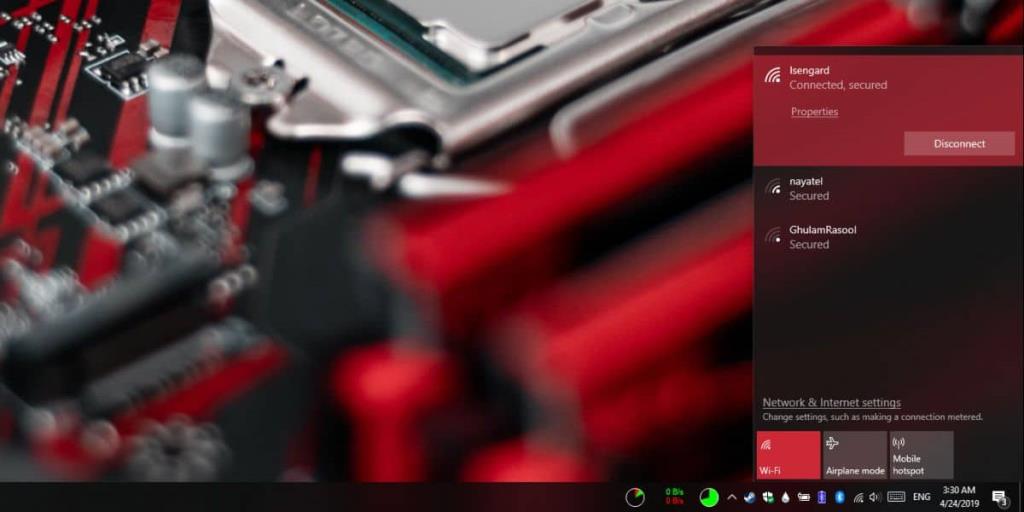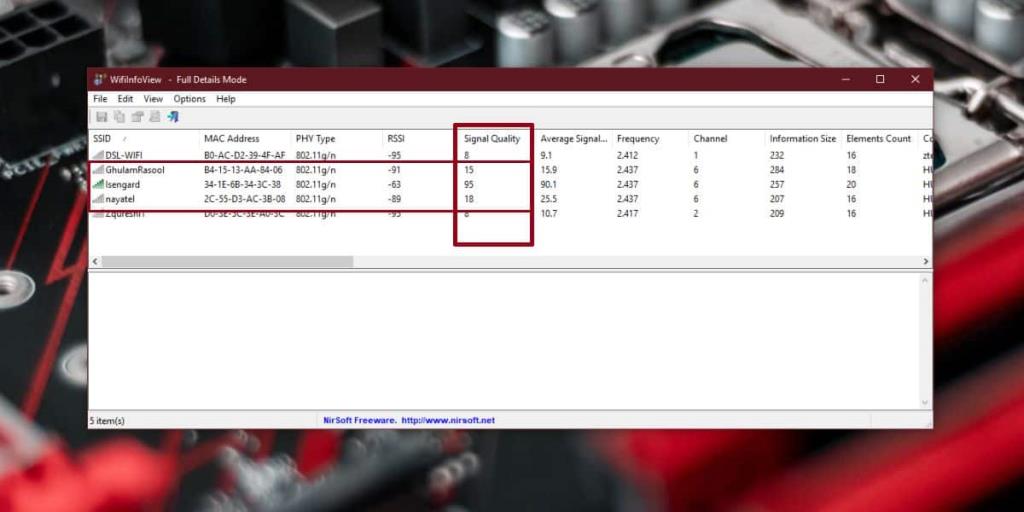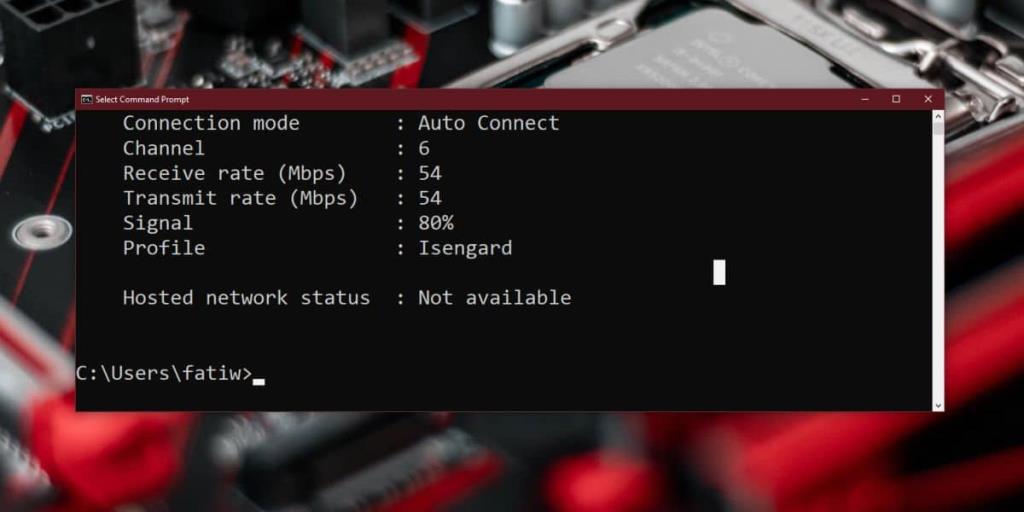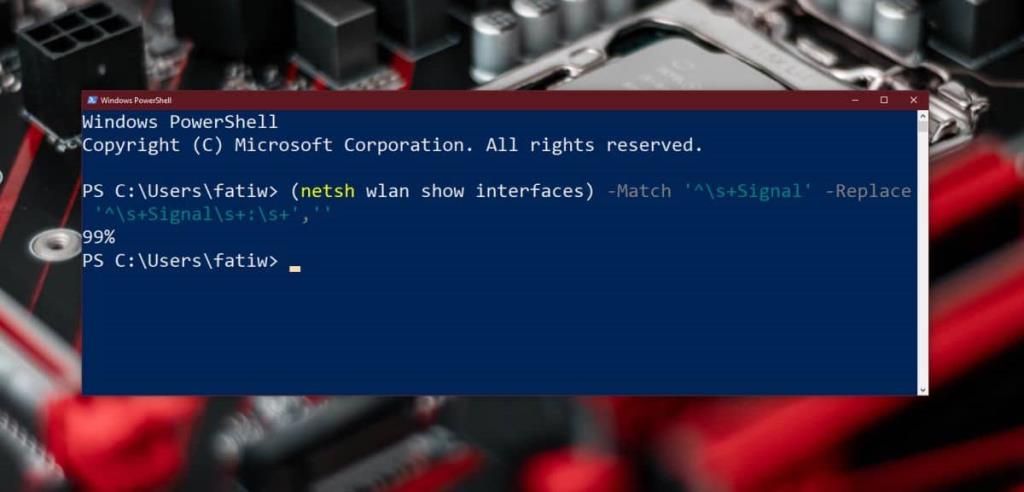หากคุณอยู่บ้าน คุณน่าจะมีเครือข่าย WiFi เพียงเครือข่ายเดียวที่คุณสามารถเชื่อมต่อได้ นั่นคือเครือข่ายที่คุณจ่ายไป หากเพื่อนบ้านของคุณมีเครือข่ายที่ไม่มีการป้องกัน คุณสามารถเชื่อมต่อได้ แต่นั่นก็ถือว่าผิดจรรยาบรรณหากไม่ผิดกฎหมาย หากคุณมีตัวเลือกว่าจะเชื่อมต่อเครือข่ายใด คุณควรเชื่อมต่อกับเครือข่ายที่แข็งแกร่งที่สุด นี่คือวิธีที่คุณดูความแรงของสัญญาณ WiFi บน Windows 10
รายชื่อเครือข่ายที่ใช้ได้
หากคุณคลิกไอคอน WiFi ในซิสเต็มเทรย์ คุณจะเห็นรายการเครือข่ายใกล้เคียงในป๊อปอัป สัญลักษณ์ WiFi ถัดจากแต่ละเครือข่ายจะบ่งบอกถึงความแรงของเครือข่าย ยิ่งใส่สัญลักษณ์มากเท่าไหร่ก็ยิ่งแข็งแกร่งเท่านั้น แน่นอนว่านี่ไม่ใช่การวัดที่แม่นยำมาก และเครือข่ายสองเครือข่ายอาจมีความแข็งแกร่งเท่ากัน
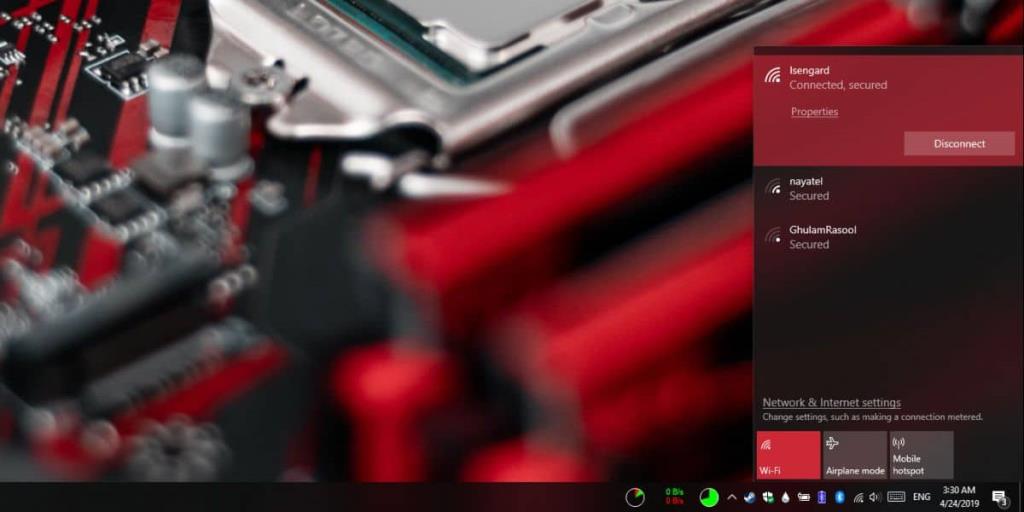
ค่าความแรงของสัญญาณ
หากคุณต้องการวิธีบอกเครือข่ายที่ส่งสัญญาณแรงกว่าได้แม่นยำกว่า ให้ดาวน์โหลดแอป WiFiInfoView ฟรีของ Nirsoftแล้วเปิดใช้งาน
แอปให้ข้อมูลเกี่ยวกับเครือข่ายใกล้เคียงแก่คุณ แต่เนื่องจากเราสนใจความแรงของสัญญาณ จึงมีเพียงคอลัมน์คุณภาพสัญญาณที่เกี่ยวข้อง
ในการทำให้สิ่งต่าง ๆ รวดเร็วและง่ายดาย ยิ่งจำนวนในคอลัมน์คุณภาพสัญญาณสูงเท่าใด สัญญาณที่ถูกส่งยิ่งแรงขึ้นเท่านั้น นอกจากนี้ คุณควรดูที่คอลัมน์ความแรงของสัญญาณเฉลี่ยเพื่อตรวจสอบว่าเครือข่ายสามารถส่งสัญญาณความแรงที่ส่งอยู่ได้อย่างสม่ำเสมอหรือไม่ เป็นความคิดที่ดีที่จะอนุญาตให้แอปทำงานสักครู่เพื่อรวบรวมข้อมูลนี้ในบางครั้ง
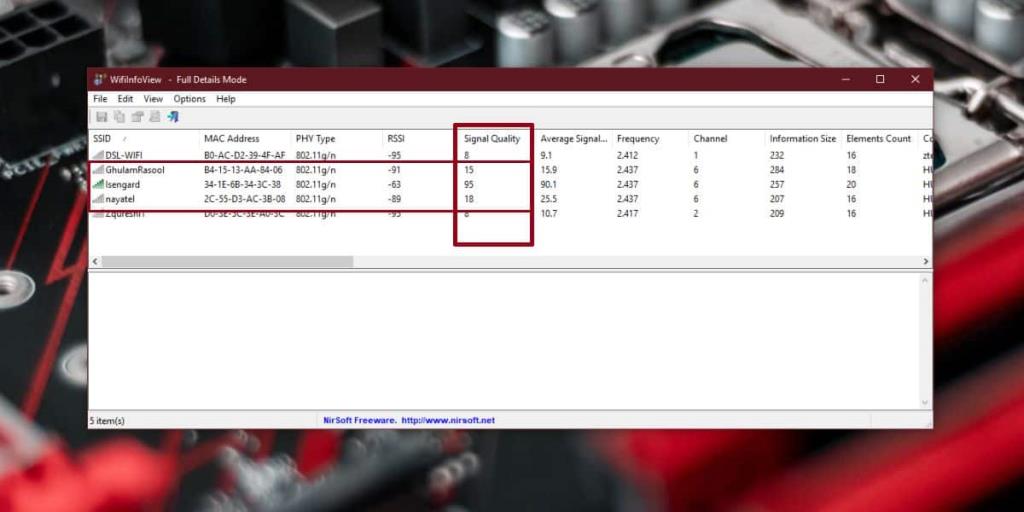
คุณสามารถรับข้อมูลทั้งหมดนี้ได้ ไม่ว่าคุณจะเชื่อมต่อกับเครือข่ายหรือมีการป้องกันด้วยรหัสผ่านหรือไม่ก็ตาม
พร้อมรับคำสั่ง
วิธีนี้ใช้ได้กับเครือข่ายที่คุณเชื่อมต่อเท่านั้น เปิด Command Prompt และเรียกใช้คำสั่งต่อไปนี้
netsh wlan แสดงอินเทอร์เฟซ
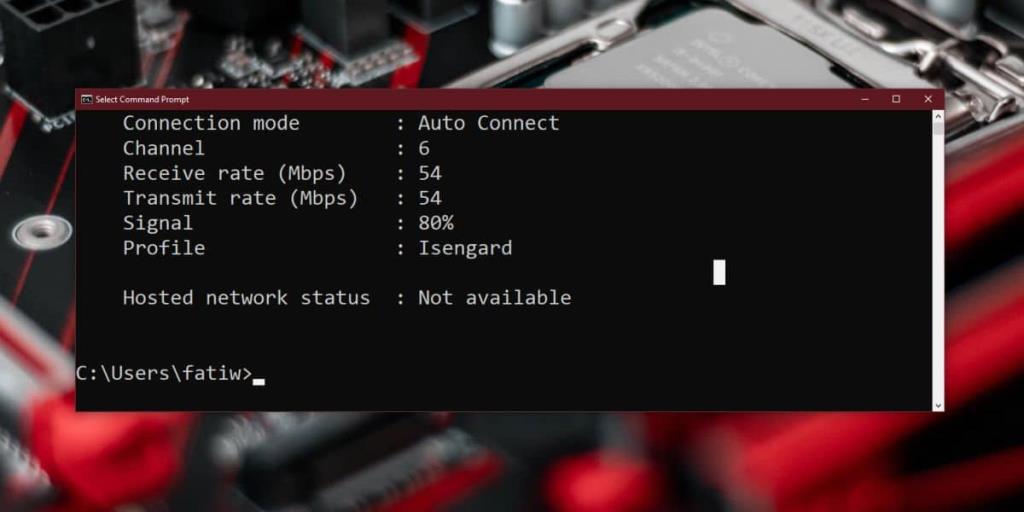
เลื่อนไปที่จุดสิ้นสุดของเอาต์พุตแล้วคุณจะเห็นรายการ 'สัญญาณ' บอกคุณว่าสัญญาณของเครือข่ายที่คุณเชื่อมต่อนั้นแรงแค่ไหน ในภาพหน้าจอด้านบน คิดเป็น 80% ซึ่งมากหรือน้อยเหมือนกับที่แอป WiFiInfoView รายงาน
PowerShell
เคล็ดลับอีกครั้งใช้ได้กับเครือข่ายที่คุณเชื่อมต่ออยู่เท่านั้น หากคุณไม่ชอบใช้ Command Prompt คุณสามารถใช้ PowerShell แทนได้
เปิด PowerShell และเรียกใช้คำสั่งต่อไปนี้
(อินเทอร์เฟซการแสดง netsh wlan) -Match '^\s+Signal' -Replace '^\s+Signal\s+:\s+',''
คำสั่งจะคืนค่าความแรงของสัญญาณเป็นเปอร์เซ็นต์ ในการทดสอบของฉัน ค่าของ PowerShell ไม่ตรงกับ Command Prompt และ WiFiInfoView แต่อาจเป็นเพราะสัญญาณมีแนวโน้มที่จะผันผวนเป็นครั้งคราว
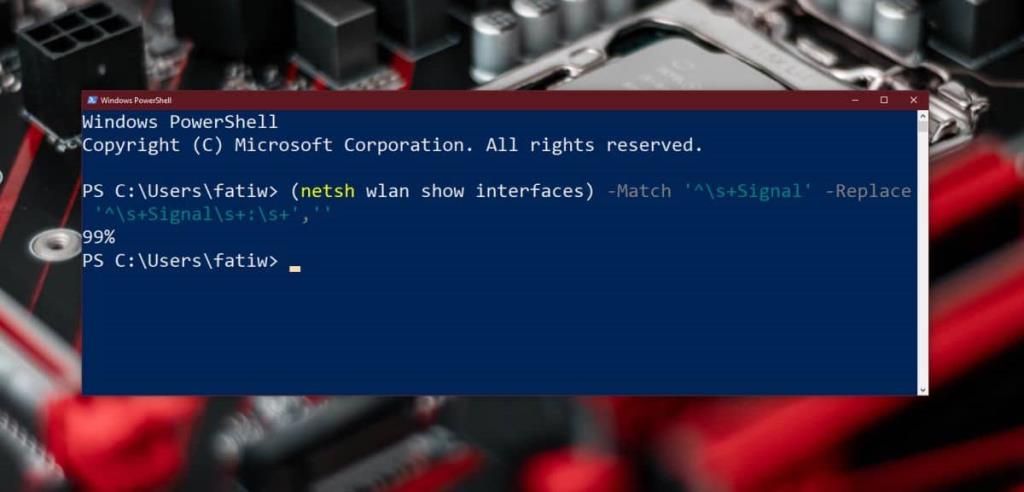
หากท่านต้องการข้อมูลเพิ่มเติมเกี่ยวกับเครือข่าย WiFi, ตรวจสอบรายชื่อของเราที่ดีที่สุดวิเคราะห์ WiFi ใช้ได้กับ Windows 10